10 สูตรที่มีประโยชน์ใน Google ชีตเพื่อช่วยคุณประหยัดเวลา
ผู้ ใช้ Google ชีต(Google Sheets) จำนวน มากใช้เวลากับงานง่ายๆ มากเกินไป ส่วนใหญ่เป็นเพราะพวกเขาไม่รู้จัก สูตรGoogle ชีต(Google Sheets)ที่เป็นประโยชน์มากที่สุด สูตรอยู่ที่นี่เพื่อทำให้ชีวิตของคุณง่ายขึ้น เร่งกระบวนการ และกำจัดข้อผิดพลาดของมนุษย์
มาดู 10 สูตรที่มีประโยชน์ที่สุดในGoogle ชีต(Google Sheets)ซึ่งออกแบบมาเพื่อช่วยคุณประหยัดเวลา

การตั้งค่าสูตร
การใช้สูตรบนGoogle ชีต(Google Sheets)เป็นเรื่องง่าย ในกล่องข้อความ(text box)เพียงพิมพ์ “=” ตามด้วยสูตรที่คุณต้องการใช้ ควรมีกล่องเครื่องหมายคำถาม(question mark box) เล็กๆ ปรากฏขึ้นเมื่อคุณพิมพ์สูตร เลือกกล่องนั้นเพื่อเรียนรู้เพิ่มเติมเกี่ยวกับการใช้สูตรนั้น
ตัวอย่างเช่น หากเราพิมพ์ “=add(“ เราจะเรียนรู้เพิ่มเติมเกี่ยวกับวิธีใช้ฟังก์ชันนี้ ชีตบอกเราว่าจะส่งกลับผลรวมของตัวเลขสองตัวและเราสามารถจัดรูปแบบได้โดยการเพิ่มค่า 1(value 1)เครื่องหมายจุลภาค แล้วค่า 2(value 2)ภายในวงเล็บ

นั่นหมายความว่าการพิมพ์ “ =add (1,3)” ควรส่งคืนคำตอบเป็น 1+3

แทนที่จะพิมพ์ "1" และ "3" เราสามารถอ้างถึงเซลล์ในชีต(Sheets)ได้ การเพิ่มชื่อเซลล์(cell name) (แสดงด้วยคอลัมน์ที่ตามด้วยแถว) ชีต(Sheets)จะดำเนินการตามสูตรสำหรับเซลล์ที่ระบุโดยอัตโนมัติ
ดังนั้น หากเราพิมพ์ “=add(B3,C3)” ค่าจากเซลล์B3 และ C3(B3 and C3)จะถูกเพิ่มเข้าไป มันทำให้เราได้คำตอบเหมือนกัน

วิธีนี้ใช้ได้กับสูตรส่วนใหญ่ในหัวข้อต่อไปนี้
10 สูตรที่มีประโยชน์(Helpful Formulas)ในGoogle ชีต(Google Sheets)เพื่อช่วยคุณประหยัดเวลา
ต่อไปนี้คือ 10 สูตรที่มีประโยชน์ที่สุดในGoogle ชีต(Google Sheets)เพื่อช่วยคุณประหยัดเวลา มีสูตรชีตที่ซ่อนอยู่มากมายที่สามารถช่วยคุณได้ แต่สูตรเหล่านี้คือสูตรที่ผู้ใช้ทุกวันสามารถใช้และได้รับประโยชน์
1. เลิกใช้ปฏิทินกับ TODAY()(Ditch the Calendar with TODAY())
รู้สึกเหมือนเราโดนถามตัวเองว่า "วันนี้วันที่เท่าไหร่" ในทุกๆวัน. ในชีต(Sheets)จะกลายเป็นปัญหาที่ใหญ่กว่า การติดตามกำหนดเวลาและการนับถอยหลังต้องมีการอัปเดตทุกวัน นั่นคือ เว้นแต่คุณจะใช้ ฟังก์ชัน TODAY ()
หลังจากใส่ลงในเซลล์ คุณจะเหลือวันที่ของวันนี้ มันอัพเดททุกวันและไม่(day and doesn)ต้องการให้(t require)คุณทำอะไร
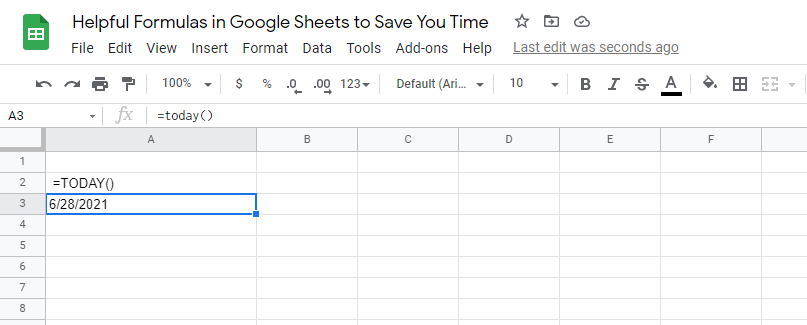
Excelมีช่วงของสูตรวันที่และเวลาใน(date and time formulas)ตัว ทำให้ง่ายต่อการค้นหาความแตกต่างระหว่างสองวัน ด้วย ฟังก์ชัน TODAY () คุณจะมีตัวแปรที่สองที่เปลี่ยนแปลงตลอดเวลาได้
2. COUNTIF () ทำให้การนับแบบมีเงื่อนไขง่ายขึ้น(Makes Conditional Counting Easier)
ชีตยังช่วยให้คุณเขียนโค้ดได้เล็กน้อยโดยใช้สิ่งที่เรียกว่า "การนับตามเงื่อนไข" นี่คือเมื่อคุณนับเฉพาะรายการหากอยู่ในเกณฑ์ที่กำหนด

ตัวอย่างเช่น ถ้าคุณต้องการทราบว่าผู้เข้าร่วมการสำรวจของคุณมีรถยนต์ตั้งแต่ 2 คันขึ้นไปจำนวนเท่าใด คุณสามารถใช้ คำสั่ง COUNTIF () ได้

เงื่อนไขจะเป็นค่าที่มากกว่าหรือเท่ากับสอง

โดยไม่ใช้สูตรนี้ คุณจะต้องสแกนข้อมูลด้วยมือและค้นหาหมายเลขที่ต้องการ
มีฟังก์ชัน IF อื่นๆ ที่คุณสามารถใช้ได้เช่นกัน เช่นSUMIF , AVERAGEIFและอื่นๆ
3. เพิ่มเซลล์ด้วย SUM()
หนึ่งในฟังก์ชันที่เราโปรดปรานคือฟังก์ชันSUM () โดยจะรวมปริมาณทั้งหมดภายในช่วงที่เลือกไว้ด้วยกัน ผลรวมเป็นเพียงพวงของตัวเลขที่รวมกัน ตัวอย่างเช่น ผลรวมของ 2, 3 และ 4 คือ 9
คุณสามารถใช้SUM () เพื่อเพิ่มทั้งคอลัมน์เข้าด้วยกัน

เมื่อคุณเพิ่มแถว ใหม่เรื่อยๆ ฟังก์ชัน SUM () จะอัปเดตและเพิ่มรายการใหม่โดยอัตโนมัติ สามารถใช้สำหรับตัวเลขค่าบวก ค่าลบ หรือค่าศูนย์
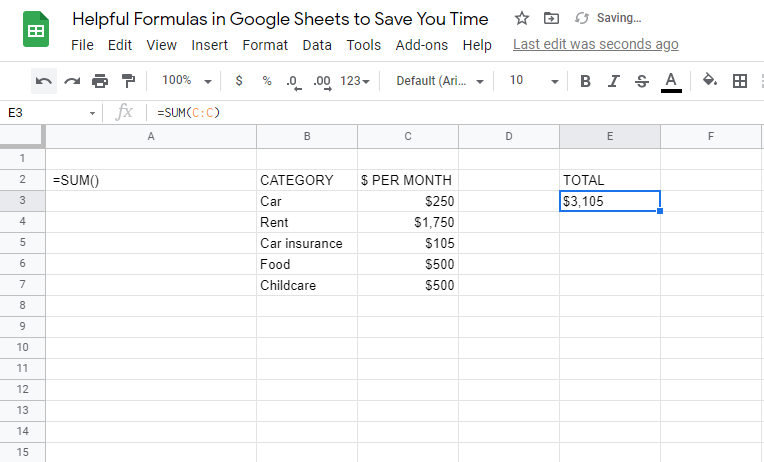
ต้องการทำงบประมาณด่วนหรือไม่? SUM () จะเป็นเพื่อนที่ดีที่สุดของคุณ
4. ใส่ข้อความร่วมกับ CONCATENATE()(Put Text Together with CONCATENATE())
ถ้าคุณต้องการเพิ่มสตริงข้อความเข้าด้วยกัน คุณไม่สามารถใช้การบวกได้ คุณจะต้องใช้คำศัพท์การเขียนโปรแกรมที่เรียกว่าการต่อกัน คำนี้หมายถึงแนวคิดในการเพิ่มข้อความเข้าด้วยกัน
คุณสามารถเชื่อมเซลล์ที่แยกจากกันหลายๆ เซลล์เข้าด้วยกัน และสร้างเซลล์เดียวที่มีข้อความทั้งหมด การใช้CONCATENATE () เป็นวิธีดำเนินการตามกระบวนการนี้โดยอัตโนมัติ

หากไม่มีสูตรนี้ คุณจะต้องคัดลอกและวางข้อความแยกกันในเซลล์เดียว กระบวนการนี้ใช้เวลานานเมื่อคุณดูไฟล์ที่มีหลายแถว
สูตรนี้เหมาะมากถ้าคุณต้องการรวมชื่อและนามสกุลของบุคคลหรือสร้างข้อความส่วนบุคคล

5. TRIM() ลบช่องว่างที่ไม่ต้องการออก(TRIM() Removes Unwanted Extra Spaces)
เมื่อใดก็ตามที่บล็อกข้อความถูกคัดลอกและวางจากแหล่งอื่น การจัดรูปแบบจะกลายเป็นฝันร้าย หลายครั้ง คุณจะมีพื้นที่ที่ไม่ต้องการซึ่งทำลายรูปแบบโดยรวม
คุณสามารถลบทุกช่องว่างด้วยตนเอง หรือใช้ คำสั่ง TRIM () ในGoogle ชี(Google Sheets)ต คำสั่งนี้ลดจำนวนช่องว่างในข้อความและปล่อยให้มีช่องว่างระหว่างคำเพียงช่องเดียว

นอกจากนี้ยังอาจเป็นประโยชน์สำหรับชีตที่ตั้งค่าให้ยอมรับคำตอบที่เป็นลายลักษณ์อักษรจากผู้ใช้ ลบข้อผิดพลาดของมนุษย์ในการเว้นวรรคสองครั้งโดย ไม่ได้ ตั้งใจ และส่งผล(accident and results)ให้เอกสารดูสะอาดตาจริงๆ
6. TEXT() แปลงค่าเป็นรูปแบบอื่น(TEXT() Converts Values to Other Formats)
ปัญหาใหญ่อย่างหนึ่งในGoogle ชีต(Google Sheets)คือการจัดรูปแบบค่าใหม่ที่ใส่ลงในเซลล์ ชีตจะพยายามเดาว่าคุณต้องการรูปแบบใด แต่คุณสามารถเปลี่ยนทั้งส่วนของเซลล์ได้

หรือคุณสามารถลองใช้ ฟังก์ชัน TEXT () สูตรนี้จะเปลี่ยนการจัดรูปแบบจากข้อความทั่วไป สตริงของคำ ค่า จำนวนเงินเป็นดอลลาร์ เปอร์เซ็นต์ วันที่ และตัวเลือกอื่นๆ จำนวนหนึ่ง

ตัวอย่างเช่น หากคุณกำลังคัดลอกและวางกลุ่มข้อมูลที่คุณต้องเปลี่ยนเป็นค่าเงินดอลลาร์ คุณสามารถใช้สูตรนี้เพื่อทำสิ่งนั้นได้ คุณยังสามารถเปลี่ยนจำนวนทศนิยมที่แสดงหลังค่าได้อีกด้วย
7. การแปลในตัวด้วย GOOGLETRANSLATE()(Built-In Translation with GOOGLETRANSLATE())
ชีตยังช่วยให้การแปลของคุณรวดเร็วขึ้นอีกด้วย หากคุณมีคอลัมน์วลีในภาษาที่คุณรู้จัก คุณสามารถสร้างคอลัมน์ของวลีที่แปลเป็นภาษาต่างๆ ได้หลายคอลัมน์
ตัวอย่างเช่น เราสามารถแปลวลีทั่วไปจากภาษาอังกฤษ(English)เป็นภาษาสเปนฝรั่งเศส(French)และญี่ปุ่นได้ในเอกสารฉบับเดียว นี้สามารถช่วยให้ทีมต่างประเทศเข้าใจเอกสารเดียวกัน

สูตรนี้ได้รับความอนุเคราะห์จากบริการแปลภาษาของ Google คุณยังสามารถใช้สูตรนี้เพื่อค้นหาว่าข้อความนั้นเป็นภาษาใด โดยการคัดลอกและวางลงในชี(Sheets)ต

คุณเก็บภาษาต้นฉบับ(source language)เป็น "อัตโนมัติ" ได้ และชีต(Sheets)จะกำหนดว่าเป็นภาษาใด จากนั้นจึงแปลเป็นภาษาที่เลือกซึ่งคุณเข้าใจได้
8. เรียงลำดับอย่างรวดเร็ว () ข้อมูล(Quickly SORT() Data)
การรักษารายการข้อมูลที่จัดเรียงไว้อาจทำให้ปวดหัวได้ เมื่อมีการป้อนข้อมูลใหม่หรือข้อมูลมีการเปลี่ยนแปลง รายการเรียงลำดับด้วยมือของคุณจะหยุดชะงัก

แทนที่จะจัดเรียงข้อมูลด้วยตนเองทุกครั้งที่แทรกข้อมูล คุณสามารถใช้ คำสั่ง SORT () ในตัวได้ สิ่งนี้จะสร้างรายการค่าจากน้อยไปมากหรือมากไปหาน้อยโดยอัตโนมัติ
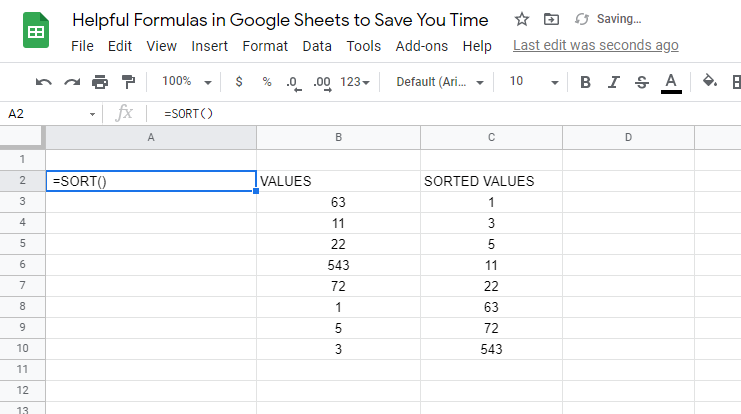
หลังจากรัน มันจะคอมไพล์รายการที่เรียงลำดับในแถวหรือคอลัมน์(row or column) ของตัว เอง จากนั้นคุณสามารถใช้ช่วงนี้เพื่อดำเนินการขั้นตอนเพิ่มเติมในชีตของคุณได้
9. สลับแถวและคอลัมน์(Swap Rows and Columns)ด้วยTRANSPOSE ()
คุณ(Did)บังเอิญสลับแถวและคอลัมน์(row and column)ของแผ่นงานของคุณเมื่อทำครั้งแรกหรือไม่ หรืออาจเป็นไคลเอ็นต์ส่ง(client sent)ข้อมูลที่คุณต้องการเพิ่มลงในเอกสารของคุณ แต่จำเป็นต้องสลับแถวและคอลัมน์
ไม่ว่าในกรณีใด คุณสามารถลองใช้ คำสั่ง TRANSPOSE ()

วิธีการทำงาน: แถวและคอลัมน์จะพลิกไปมา ข้อมูลที่เกี่ยวข้องในตารางยังถูกเปลี่ยนเพื่อให้แน่ใจว่าอยู่ในตำแหน่งที่ถูกต้องหลังจากการพลิก
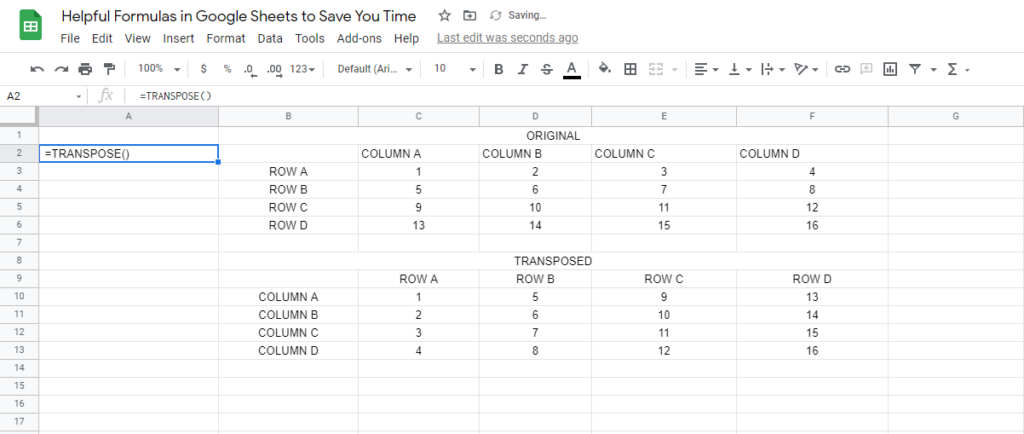
เมื่อข้อมูลเก่าเปลี่ยนไป ตารางที่ย้ายข้อมูลก็จะอัปเดตและเปลี่ยนแปลงเช่นกัน
10. ค้นหา AVERAGE() อย่างรวดเร็ว(Quickly Find the AVERAGE())
การใช้ คำสั่ง AVERAGE () ในชีต(Sheets)จะแสดงค่าเฉลี่ยของชุดตัวเลขที่ระบุ หากคุณจำไม่ได้(t remember)ค่าเฉลี่ยคือเมื่อคุณบวกตัวเลขทั้งหมดแล้วหารด้วยจำนวนที่มี

นี่เป็น คำสั่ง ทางคณิตศาสตร์ ที่มีประโยชน์ (math command)หากไม่มี สูตร AVERAGE () คุณจะต้องใช้กระดาษและเครื่องคิดเลขในการแก้โจทย์

เพียงเลือกช่วงของตัวเลขที่คุณต้องการหาค่าเฉลี่ย จากนั้นชีต(Sheets)จะจัดการส่วนที่เหลือให้
ใช้สูตร(Use Formulas)เพื่อเพิ่มประสิทธิภาพ Google ชีตของคุณ(Your Google Sheets Efficiency)
ถึงเวลาเปิดชีตและลองใช้ 10 สูตรที่เป็นประโยชน์(helpful formulas)ที่คุณเพิ่งเรียนรู้ ออกแบบมาเพื่อประหยัดเวลาและทำให้ชีวิตของคุณง่าย(life easier)ขึ้น ลองใช้ด้วยตัวเองและดูว่าง่ายแค่ไหน
มีสูตรโปรดที่เราพลาดไปไหม? แสดงความคิดเห็นและแจ้งให้เราทราบ
Related posts
วิธีการใช้ Google Sheets Drop Down รายการ
เทมเพลต Google ชีตที่ใช้งานได้จริง 14 แบบสำหรับการใช้งานทุกวัน
คุณสมบัติ 9 Hidden ใน Google Maps คุณควรตรวจสอบ
วิธีการ Filter ในแผ่น Google
คืออะไร Google App & How ที่จะใช้
ดูที่ Google Messages App สำหรับ Android มันเป็น Good ใด?
Metric and Dimension ใน Google Analytics คืออะไร
เพิ่ม Protection ใน Google Chrome and How เพื่อเปิดใช้งานอะไร
วิธีการ Fix SSL Security Certificate ข้อผิดพลาดใน Chrome
คืออะไร Google Exposure Notifications สำหรับ COVID Protection?
วิธีการติดตาม Changes ใน Google Docs
YouTube Algorithm Work เป็นอย่างไร
วิธีการตั้งค่า Voicemail บน Google Voice
วิธีการสร้าง Google Form สอง: Complete Guide
วิธีทำ Business Card ใน Google Drive
วิธีเปลี่ยน Google SafeSearch Off
วิธีการที่ใช้ใน SUMIF Google แผ่น
วิธี Application Launcher สำหรับ Google Drive Works
วิธีการรับการ Inbox Zero ใน Gmail
วิธีการอ้างสิทธิ์ในธุรกิจบน Google
